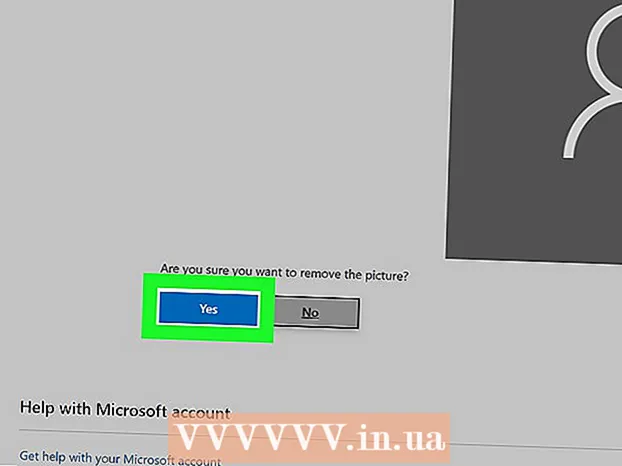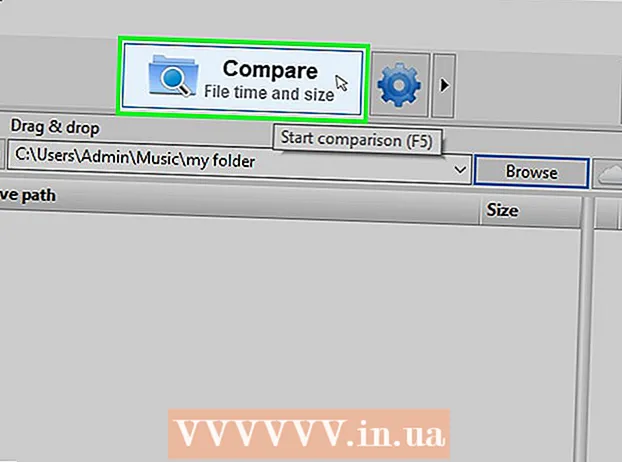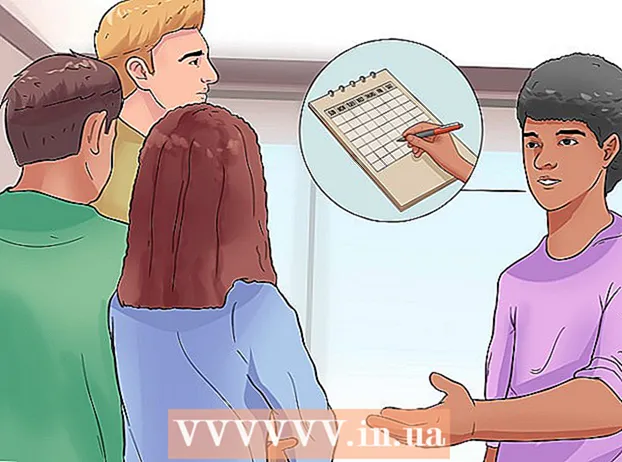Autor:
Clyde Lopez
Data Utworzenia:
23 Lipiec 2021
Data Aktualizacji:
1 Lipiec 2024
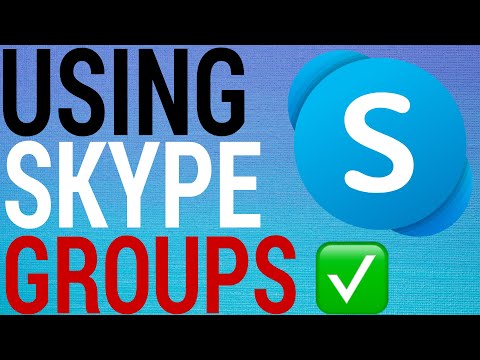
Zawartość
- Kroki
- Metoda 1 z 3: Skype w systemie Windows 10
- Metoda 2 z 3: Skype Classic na macOS i Windows 8.1
- Metoda 3 z 3: Skype w sieci
W tym artykule dowiesz się, jak uczynić użytkownika administratorem w czacie grupowym Skype. Aby nadać użytkownikowi uprawnienia administratora, musisz je posiadać samodzielnie.
Kroki
Metoda 1 z 3: Skype w systemie Windows 10
 1 Uruchom Skype'a. Aby to zrobić, otwórz menu Start (logo Windows w lewym dolnym rogu ekranu) i wybierz Skype z listy aplikacji.
1 Uruchom Skype'a. Aby to zrobić, otwórz menu Start (logo Windows w lewym dolnym rogu ekranu) i wybierz Skype z listy aplikacji. - Jeśli nie jesteś automatycznie zalogowany na swoje konto, wprowadź swoje dane uwierzytelniające i kliknij Zaloguj się.
 2 Wybierz czat grupowy w zakładce Ostatnie w lewym panelu.
2 Wybierz czat grupowy w zakładce Ostatnie w lewym panelu.- Jeśli nie będzie żadnej korespondencji grupowej, znajdź ją za pomocą paska wyszukiwania u góry programu.
 3 Kliknij listę członków grupy u góry okna czatu. Spowoduje to wyświetlenie listy użytkowników w grupie.
3 Kliknij listę członków grupy u góry okna czatu. Spowoduje to wyświetlenie listy użytkowników w grupie.  4 Kliknij użytkownika, którego chcesz ustawić jako administratora, aby otworzył jego profil.
4 Kliknij użytkownika, którego chcesz ustawić jako administratora, aby otworzył jego profil. 5 Znajdź jego nazwę użytkownika pod słowem „Skype” po prawej stronie okna profilu. Ponieważ wkrótce będziesz musiał wprowadzić tę nazwę użytkownika, zapisz ją, jeśli nazwa jest trudna do zapamiętania.
5 Znajdź jego nazwę użytkownika pod słowem „Skype” po prawej stronie okna profilu. Ponieważ wkrótce będziesz musiał wprowadzić tę nazwę użytkownika, zapisz ją, jeśli nazwa jest trudna do zapamiętania.  6 Wróć do czatu grupowego. Można to zrobić, klikając strzałkę w lewym górnym rogu okna profilu.
6 Wróć do czatu grupowego. Można to zrobić, klikając strzałkę w lewym górnym rogu okna profilu.  7 Wchodzić / setrole nazwa użytkownika> MASTER. Zastąp „nazwa użytkownika>” nazwą użytkownika nowego administratora.
7 Wchodzić / setrole nazwa użytkownika> MASTER. Zastąp „nazwa użytkownika>” nazwą użytkownika nowego administratora.  8 Kliknij ↵ Wejdź. Wybrany użytkownik stanie się teraz administratorem grupy.
8 Kliknij ↵ Wejdź. Wybrany użytkownik stanie się teraz administratorem grupy. - Aby wyświetlić listę wszystkich administratorów, kliknij nazwę grupy u góry rozmowy.
- Aby dodać administratora, powtórz cały proces z innym członkiem grupy.
Metoda 2 z 3: Skype Classic na macOS i Windows 8.1
 1 Uruchom Skype'a. To niebieska ikona z białym S. W systemie Windows tę aplikację można znaleźć w menu Start. Na Macu w Docku u dołu ekranu lub w folderze Aplikacje.
1 Uruchom Skype'a. To niebieska ikona z białym S. W systemie Windows tę aplikację można znaleźć w menu Start. Na Macu w Docku u dołu ekranu lub w folderze Aplikacje. - Jeśli nie jesteś automatycznie zalogowany na swoje konto, wprowadź swoje dane uwierzytelniające i kliknij Zaloguj się.
 2 Kliknij kartę Ostatnie w lewym okienku.
2 Kliknij kartę Ostatnie w lewym okienku. 3 Wybierz czat grupowy. Czaty grupowe są wskazane w panelu po lewej stronie.
3 Wybierz czat grupowy. Czaty grupowe są wskazane w panelu po lewej stronie.  4 Kliknij listę uczestników czatu w górnej części okna czatu, bezpośrednio pod nazwą grupy i liczbą uczestników. Spowoduje to wyświetlenie listy członków grupy.
4 Kliknij listę uczestników czatu w górnej części okna czatu, bezpośrednio pod nazwą grupy i liczbą uczestników. Spowoduje to wyświetlenie listy członków grupy.  5 Kliknij prawym przyciskiem myszy użytkownika, którego chcesz zostać administratorem. Jeśli mysz nie ma prawego przycisku, przytrzymaj klawisz Ctrl i kliknij lewym przyciskiem myszy.
5 Kliknij prawym przyciskiem myszy użytkownika, którego chcesz zostać administratorem. Jeśli mysz nie ma prawego przycisku, przytrzymaj klawisz Ctrl i kliknij lewym przyciskiem myszy.  6 Kliknij Otwórz profil.
6 Kliknij Otwórz profil. 7 Kliknij prawym przyciskiem myszy nazwę użytkownika Skype. Jest wymieniony obok słowa Skype.
7 Kliknij prawym przyciskiem myszy nazwę użytkownika Skype. Jest wymieniony obok słowa Skype.  8 Wybierz Kopiuj. Login użytkownika zostanie skopiowany do schowka.
8 Wybierz Kopiuj. Login użytkownika zostanie skopiowany do schowka.  9 Zamknij okno profilu. Można to zrobić, klikając „X” w prawym górnym rogu okna profilu. Następnie wrócisz do czatu grupowego.
9 Zamknij okno profilu. Można to zrobić, klikając „X” w prawym górnym rogu okna profilu. Następnie wrócisz do czatu grupowego.  10 Wchodzić / setrole nazwa użytkownika> MASTER. Zastąp „nazwa użytkownika>” nazwą użytkownika nowego administratora.
10 Wchodzić / setrole nazwa użytkownika> MASTER. Zastąp „nazwa użytkownika>” nazwą użytkownika nowego administratora. - Wchodzić / setrola i naciśnij raz spację.
- Kliknij klawisz kontrolny+V (Windows) lub ⌘ Cmd+V (macOS), aby wstawić swoją nazwę użytkownika, a następnie naciśnij raz spację.
- Wchodzić GOSPODARZ.
 11 Kliknij ↵ Wejdź (Windows) lub ⏎ Powrót (System operacyjny Mac). Wybrany użytkownik zostanie administratorem grupy.
11 Kliknij ↵ Wejdź (Windows) lub ⏎ Powrót (System operacyjny Mac). Wybrany użytkownik zostanie administratorem grupy. - Aby wyświetlić listę administratorów, kliknij nazwę grupy u góry rozmowy.
- Aby dodać administratora, powtórz cały proces z innym członkiem grupy.
Metoda 3 z 3: Skype w sieci
 1 Wchodzić https://web.skype.com w pasku adresu przeglądarki. Aby uzyskać dostęp do Skype'a, możesz użyć dowolnej nowoczesnej przeglądarki internetowej, takiej jak Safari, Chrome lub Firefox.
1 Wchodzić https://web.skype.com w pasku adresu przeglądarki. Aby uzyskać dostęp do Skype'a, możesz użyć dowolnej nowoczesnej przeglądarki internetowej, takiej jak Safari, Chrome lub Firefox. - Jeśli jesteś na ekranie logowania, zaloguj się na swoje konto. Wprowadź swoją nazwę użytkownika Skype, kliknij Dalej, a następnie wprowadź hasło. Kliknij Zaloguj się.
 2 Wybierz grupę. Grupę można znaleźć w lewym okienku Skype'a. Jeśli grupy nie ma, kliknij pole Wyszukaj Skype i wprowadź nazwę grupy. Grupę można następnie wybrać z wyników wyszukiwania.
2 Wybierz grupę. Grupę można znaleźć w lewym okienku Skype'a. Jeśli grupy nie ma, kliknij pole Wyszukaj Skype i wprowadź nazwę grupy. Grupę można następnie wybrać z wyników wyszukiwania.  3 Kliknij nazwę grupy w górnej części okna grupy. Spowoduje to wyświetlenie listy aktualnych członków grupy.
3 Kliknij nazwę grupy w górnej części okna grupy. Spowoduje to wyświetlenie listy aktualnych członków grupy.  4 Kliknij imię osoby, którą chcesz dodać. Pojawi się wtedy menu.
4 Kliknij imię osoby, którą chcesz dodać. Pojawi się wtedy menu.  5 Kliknij Otwórz profil.
5 Kliknij Otwórz profil. 6 Skopiuj nazwę użytkownika. Jest on wymieniony pod frazą „Zaloguj się w Skype” mniej więcej pośrodku okna profilu. W tym celu podświetl jego nazwę myszą lub panelem dotykowym, a następnie naciśnij klawisz kontrolny+C (Windows) lub ⌘ Cmd+C (macOS), aby go skopiować.
6 Skopiuj nazwę użytkownika. Jest on wymieniony pod frazą „Zaloguj się w Skype” mniej więcej pośrodku okna profilu. W tym celu podświetl jego nazwę myszą lub panelem dotykowym, a następnie naciśnij klawisz kontrolny+C (Windows) lub ⌘ Cmd+C (macOS), aby go skopiować.  7 Wchodzić / setrole nazwa użytkownika> MASTER. Zastąp „nazwa użytkownika>” nazwą użytkownika nowego administratora.
7 Wchodzić / setrole nazwa użytkownika> MASTER. Zastąp „nazwa użytkownika>” nazwą użytkownika nowego administratora. - Wchodzić / setrola i naciśnij raz spację.
- Kliknij klawisz kontrolny+V (Windows) lub ⌘ Cmd+V (macOS), aby wstawić swoją nazwę użytkownika, a następnie naciśnij raz spację.
- Wchodzić GOSPODARZ.
 8 Kliknij ↵ Wejdź (Windows) lub ⏎ Powrót (System operacyjny Mac). Wybrany użytkownik zostanie administratorem grupy.
8 Kliknij ↵ Wejdź (Windows) lub ⏎ Powrót (System operacyjny Mac). Wybrany użytkownik zostanie administratorem grupy. - Aby wyświetlić listę administratorów, kliknij nazwę grupy u góry okna czatu.
- Aby dodać administratora, powtórz cały proces z innym członkiem grupy.